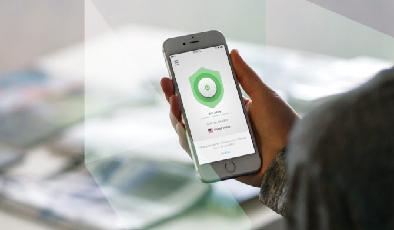Comment configurer un VPN sur votre iPhone ou iPad
Added 2019-03-18
Nous comptons plus que jamais sur nos smartphones pour naviguer sur le Web, interagir avec les médias sociaux et rester en contact avec des amis. Si vous souhaitez cacher vos habitudes de navigation Internet à votre fournisseur d'accès Internet, à votre fournisseur de réseau et au gouvernement, vous pouvez utiliser un réseau privé virtuel.
Un VPN, ou réseau privé virtuel, est une connexion par laquelle vos données de navigation sont cryptées. Vous pouvez non seulement utiliser des réseaux privés virtuels (VPN) pour protéger votre vie privée, mais vous pouvez également vous en servir pour apparaître comme si vous naviguez depuis un autre pays ou une autre région en contournant les restrictions géographiques.
Nous verrons aujourd’hui à quel point il est facile de configurer et de gérer une connexion VPN sur votre iPhone.
Méthode 1: utilisez l'application de votre fournisseur
La première méthode que nous examinerons est la plus simple. Presque tous les principaux fournisseurs de réseaux privés virtuels ont leurs propres applications iPhone qui facilitent la connexion et le réglage de votre connexion. L'application que vous téléchargez dépend de votre fournisseur.
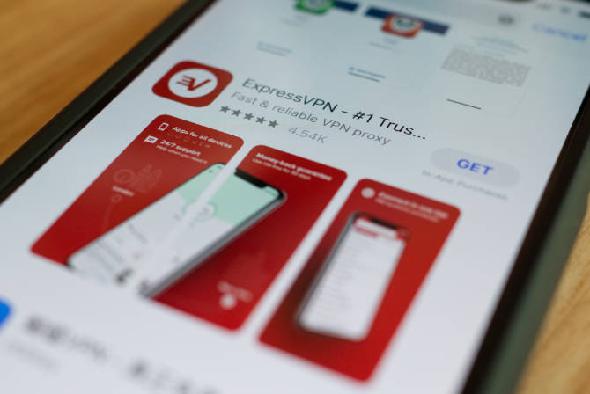
Les fournisseurs suivants disposent chacun d'une application iPhone facilitant la configuration d'un VPN:
Utilisation de l’application d’un fournisseur pour configurer un réseau privé virtuel iPhone
Se connecter à votre VPN en utilisant une application est la méthode la plus simple et la plus simple disponible. Voici comment faire:
- Recherchez l’application de votre fournisseur dans l’App Store et téléchargez-la. Si vous ne trouvez pas la bonne application, passez à Méthode 2 au dessous de.
- Lancez l'application et connectez-vous avec vos informations d'identification.
- L'application vous guidera tout au long du processus d'installation et vous informera que vous devez donner la permission d'installer une configuration VPN. Autorisez toute modification avec un identifiant de visage, un identifiant tactile ou votre mot de passe.
- Une fois la configuration terminée, utilisez l'application pour vous connecter au VPN.
Vous devez utiliser l'application pour gérer votre connexion, ce qui implique de changer de région ou de choisir un autre serveur local. L'application est la méthode la plus simple pour activer ou gérer votre connexion. Vous pouvez toujours désactiver ou activer manuellement la connexion VPN sous Paramètres> Général> VPN en basculant le Statut allumer ou éteindre.
Méthode 2: se connecter à un VPN manuellement
Si votre fournisseur ne dispose pas de sa propre application ou si vous préférez vous connecter manuellement pour une raison quelconque, vous pouvez également le faire. Pour vous connecter, vous aurez besoin des informations suivantes:
- Adresse du serveur
- ID à distance
- Nom d'utilisateur
- Mot de passe
Outre ces informations, vous devrez peut-être fournir un identifiant local et choisir entre l'authentification par nom d'utilisateur ou par certificat. Votre fournisseur doit vous fournir les informations d’identité dont vous avez besoin sur son site Web une fois que vous êtes connecté à votre panneau de contrôle.
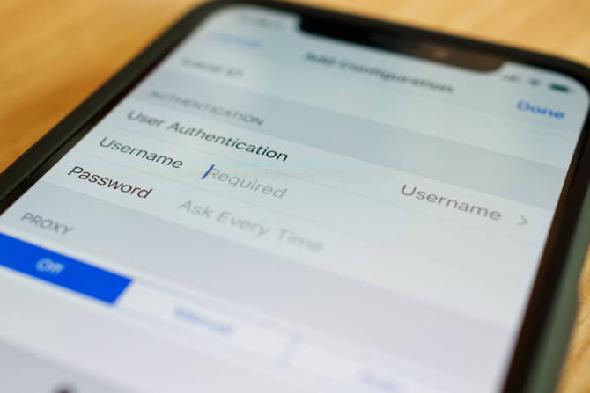
N'oubliez pas que votre nom d'utilisateur et votre mot de passe de connexion VPN peuvent différer de ceux que vous utilisez pour vous connecter au site Web de votre fournisseur VPN.
Connexion manuelle à un fournisseur de réseau privé virtuel
Pour vous connecter manuellement au VPN de votre choix, procédez comme suit:
- Se diriger vers Paramètres> Général> VPN et appuyez sur Ajouter une configuration VPN .
- Entrez les informations requises, notamment le type de VPN, le serveur, l'ID distant, le nom d'utilisateur et le mot de passe. Consultez le site Web de votre fournisseur de réseau privé virtuel pour obtenir ces informations si vous ne les connaissez pas. le La description champ est destiné à vos propres enregistrements, assurez-vous de bien étiqueter la connexion.
- Robinet Terminé ajouter la configuration.
Vous pouvez maintenant vous diriger vers Paramètres> Général> VPN à tout moment pour activer ou désactiver la connexion en basculant le Statut Allumé ou éteint.
Restez protégé avec un iPhone VPN
Vous savez maintenant comment installer et utiliser un VPN sur votre iPhone. L’application d’un fournisseur simplifie grandement le processus; nous vous recommandons donc de toujours commencer par la première méthode. Cela facilite le changement d'emplacement de serveur.
Si vous préférez chiffrer tout votre trafic réseau (chez vous au moins), Les 5 meilleurs routeurs VPN envisager d'investir dans un routeur VPN au lieu. En connectant directement votre équipement réseau à un VPN, tout ce qui l'utilise pour accéder à Internet sera également crypté.